电脑中如何修改DNS服务器地址?很多人都有这个疑问,尤其是一些电脑小白,下面小编就给大家讲讲,具体操作如下。
在电脑中打开网络和共享中心,点击更改适配器设置,如下图所示,
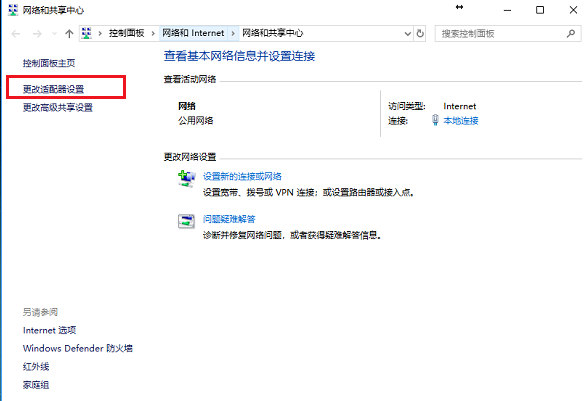
进去网络连接页面,鼠标右键本地连接,点击属性,如下图所示,
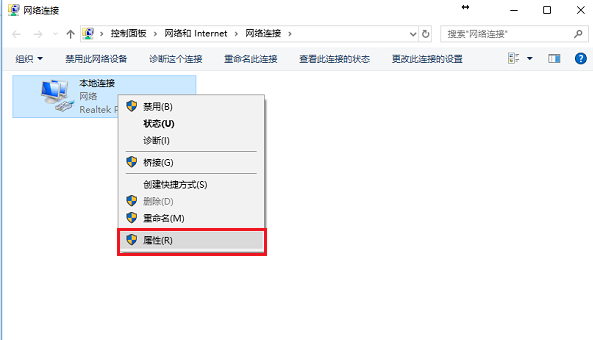
进去本地连接属性界面,点击“Internet协议版本4(TCP/IPv4)”进去,如下图所示,

进去之后,可以看到默认是自动获得DNS服务器地址,我们改成“使用下面的DNS服务器地址”,如下图所示,
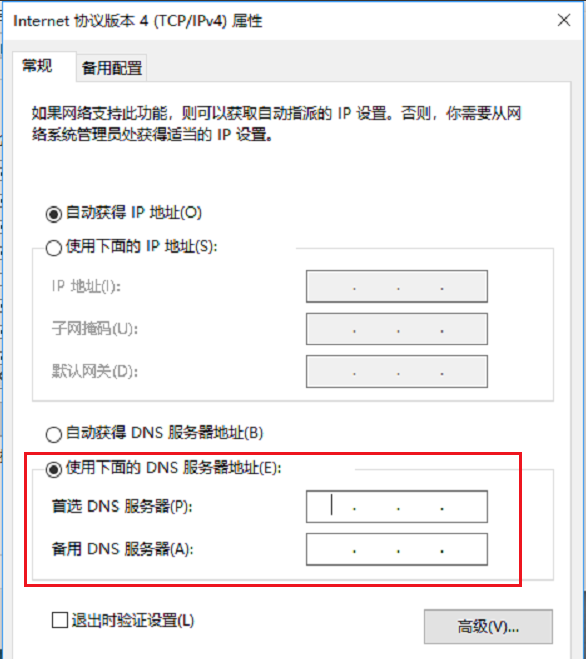
我们来获取电脑的DNS服务器地址,按win+R键打开运行,输入cmd,点击确定之后,进去命令提示符,输入“ipconfig /all”,按回车键,可以看到DNS服务器地址,如下图所示,
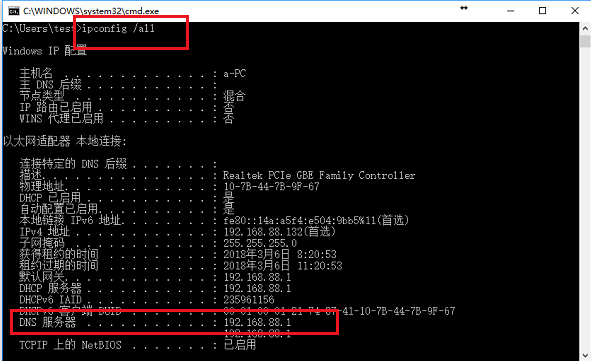
将从命令提示符得到的DNS服务器地址填写在首选DNS服务器上,如下图所示。
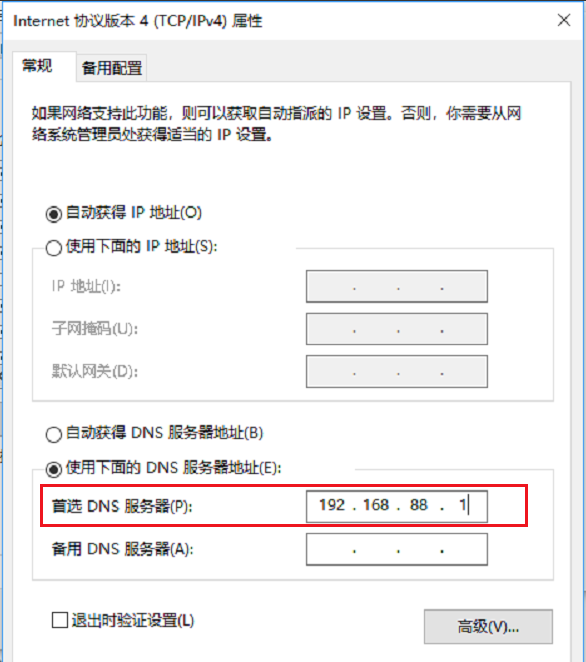
电脑中修改设置dns地址的方法就是这样,大家看懂了吗?
新闻热点
疑难解答